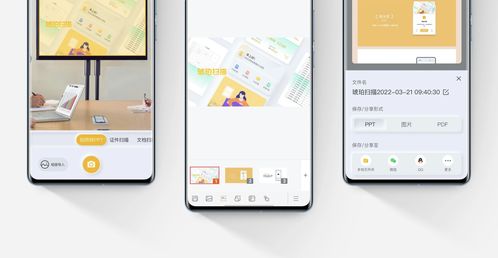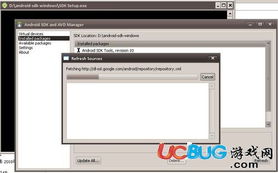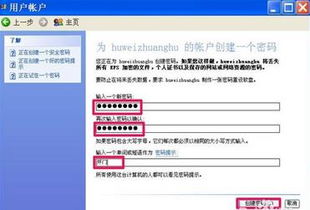linux查看系统语言,全面解析与操作指南
时间:2024-11-21 来源:网络 人气:
Linux查看系统语言:全面解析与操作指南
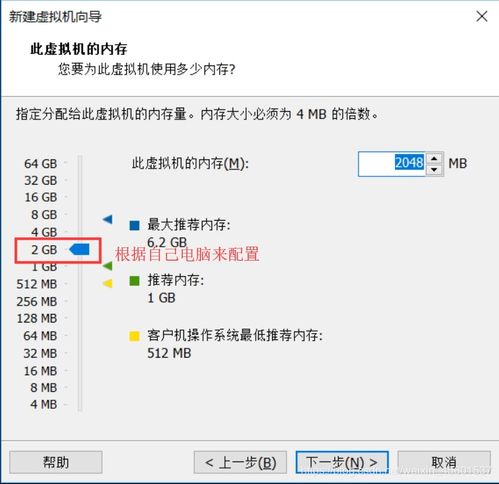
在Linux系统中,了解当前系统的语言设置对于日常使用和系统配置都是非常重要的。本文将详细介绍如何在Linux系统中查看系统语言,并提供一些实用的操作指南。
一、查看当前系统语言
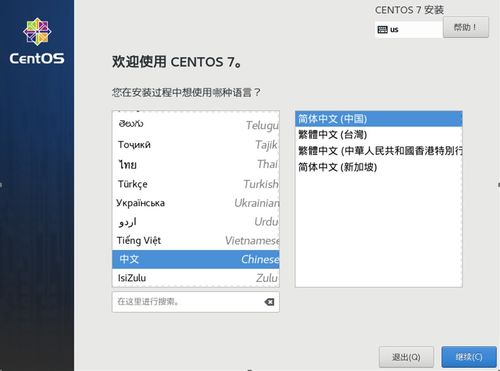
要查看Linux系统的当前语言设置,可以通过以下几种方法进行:
使用`echo`命令:
在终端中输入以下命令:
echo $LANG
这将显示当前系统的语言环境变量。例如,输出结果可能是`en_US.UTF-8`,表示当前系统使用的是美式英语,编码为UTF-8。
使用`locale`命令:
在终端中输入以下命令:
locale
这将显示当前系统的所有语言和区域设置信息。通过查看输出结果中的`LANG`变量,可以确定当前系统的语言设置。
二、查看安装的语言包
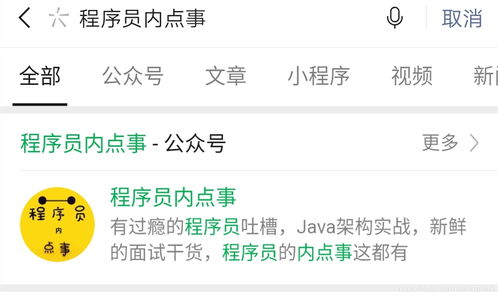
除了查看当前系统语言外,了解系统中安装了哪些语言包也是很有帮助的。以下是如何查看安装的语言包的方法:
使用`locale -a`命令:
在终端中输入以下命令:
locale -a
这将列出系统中所有可用的语言和字符集。通过查看这些列表,可以确定系统中安装了哪些语言包。
三、安装中文语言包
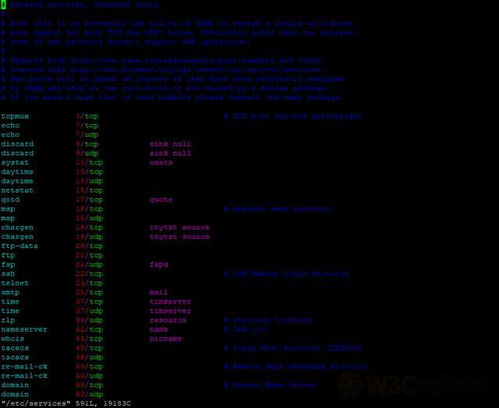
如果您的Linux系统没有安装中文语言包,可以通过以下步骤进行安装:
对于基于Red Hat的系统(如CentOS):
在终端中输入以下命令:
yum groupinstall chinese-support
这将安装中文支持包,包括中文输入法等。
对于基于Debian的系统(如Ubuntu):
在终端中输入以下命令:
sudo apt-get install language-support-zh-hans
这将安装简体中文支持包。
四、修改系统语言为中文
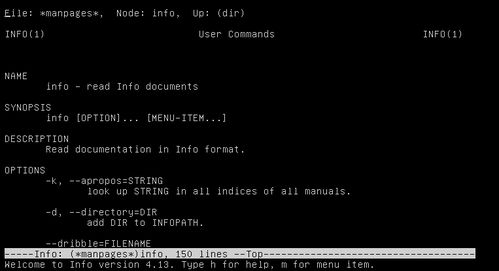
安装完中文语言包后,您可能需要将系统语言修改为中文。以下是如何修改系统语言的方法:
临时更换语言:
在终端中输入以下命令,并替换`zh_CN.UTF-8`为您系统支持的中文编码:
export LANG=zh_CN.UTF-8
这将临时更改当前会话的语言设置。要恢复默认语言,可以输入以下命令:
export LANG=$LANG
修改系统默认语言:
对于基于Red Hat的系统,编辑`/etc/sysconfig/i18n`文件:
vi /etc/sysconfig/i18n
将`LANG`变量的值修改为中文编码,例如`LANG=
相关推荐
教程资讯
教程资讯排行